Jak nainstalovat poznámky Samsung na počítač nebo notebook
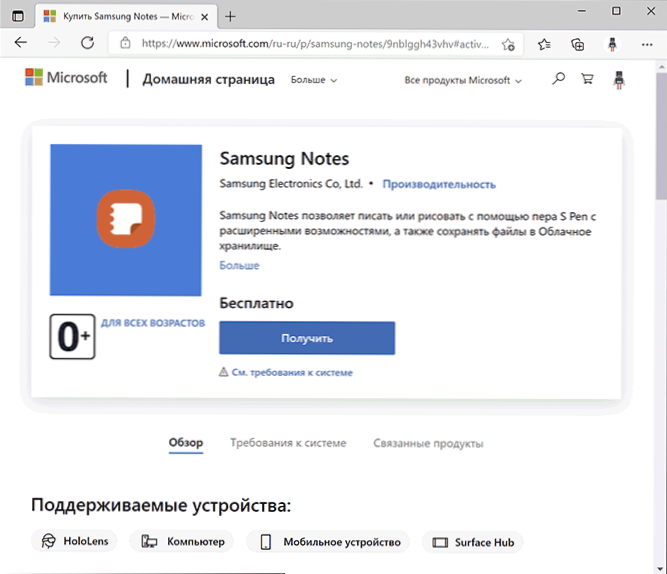
- 935
- 233
- Miloš šulc Phd.
Smartphony Samsung jsou jedním z nejoblíbenějších a není překvapivé, že mnozí používají poznámky Samsung Notes. Store Microsoft Store má však verzi systému Windows této aplikace, pokud nemáte notebook Samsung, když se pokusíte stáhnout, budete informováni, že nemáte kompatibilní zařízení. Existuje však způsob, jak toto omezení obejít.
V těchto pokynech, jak stáhnout aplikaci Samsung Notes pro Windows 10 a Windows 11 pro práci s telefonem z telefonu Samsung Galaxy na počítači.
Jak stáhnout poznámky Samsung na počítači
Aby bylo možné stáhnout poznámky Samsung do počítače nebo notebooku, musí být na něm nainstalováno Windows 10 nebo Windows 11 a účet Microsoft se používá v Store Microsoft Store. Pokud ano, pak načítání lze provádět následujícím způsobem:
- Ne v obchodě, ale v prohlížeči, přejděte na stránku aplikace https: // www.Microsoft.Com/ru-ru/p/samsung-notes/9nbllgh43vhvvvvv. Ujistěte se, že na webu Microsoft máte vstup na stejný účet Microsoft, který se používá na počítači.
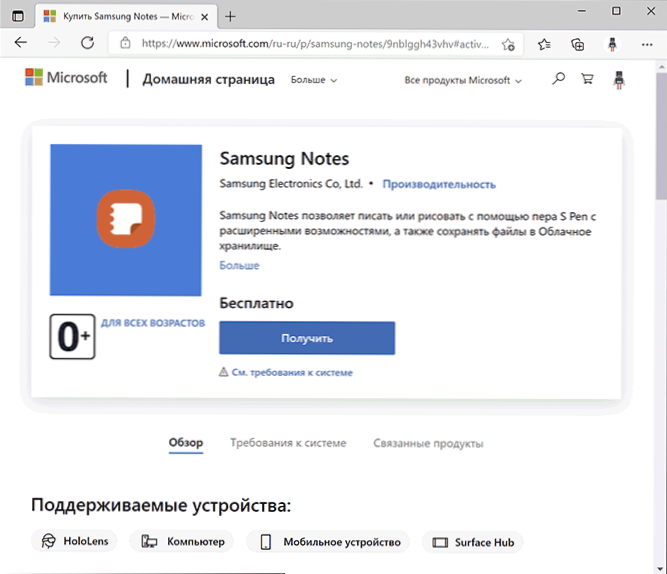
- Nestiskněte tlačítko „GET“, protože automaticky otevře obchod (v každém případě v Microsoft Edge), kde nebude zatížení aplikace nedostupné. Místo toho klikněte pravým tlačítkem myši kdekoli na stránce a vyberte „Zkontrolujte“ (pro Microsoft Edge) nebo „Zobrazit kód“ (pro Google Chrome). Poté klikněte na tlačítko Emulace mobilních zařízení, která je označena na snímku obrazovky a aktualizujte stránku.
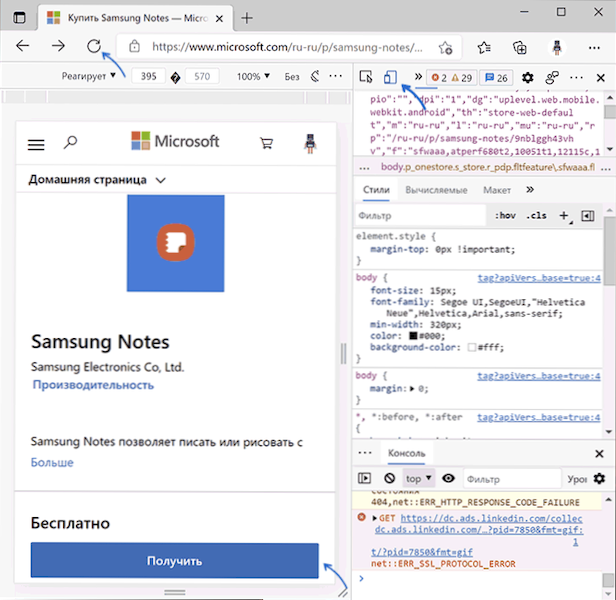
- Po aktualizaci stránky v emulačním režimu mobilního zařízení klikněte na tlačítko „Získat“.
- Budete vyzváni, abyste si vybrali zařízení, na kterém bude nainstalována aplikace Samsung Notes - vyberte jej a klikněte na „Nainstalovat“.

- Pokud je instalace provedena na stejném počítači, začne automaticky po krátké době. Pokud to nezačalo, přejděte do Store Microsoft a podívejte se na seznam aplikací v části „LOAD a AKTUALIZACE“ (šipka vpravo nahoře).
Stejně tak (vstup na stránku a stisknutím tlačítka „Získat“) lze provést z mobilního telefonu s následnou volbou počítače, na kterém budou nainstalovány poznámky Samsung - v tomto případě není zahrnutí emulačního režimu nutné.
V mém testu dnes všechno popsané funguje správně, ale je možné, že v budoucnu bude tato metoda instalace „nepodporovaných“ aplikací pokryta ze strany Microsoft.
Mějte na paměti, že pro práci na poznámkách z telefonu na počítači je nutné, aby oba Samsungův stejný účet Samsung použili aplikaci Samsung Notes pro Windows a stejný vchod bude nabídnut prvnímu vstupu do aplikace.
Po vstupu budou všechny poznámky synchronizovány a dostupné pro prohlížení nebo úpravy:
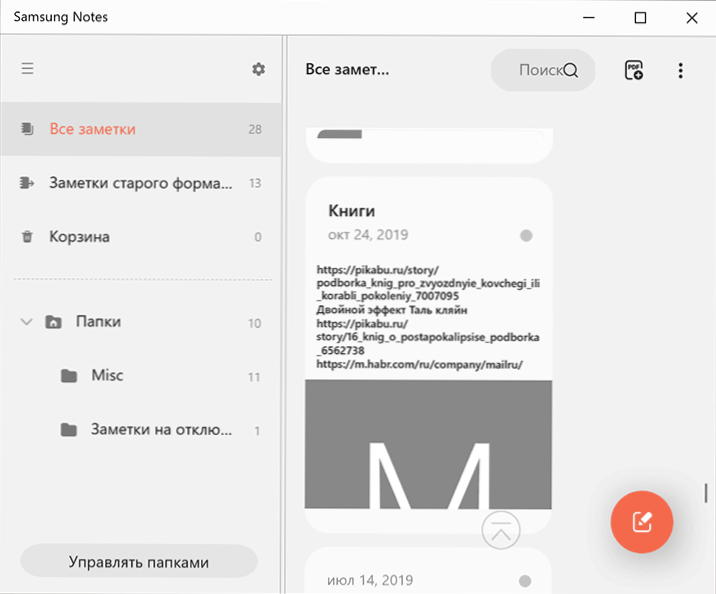
V souvislosti s používáním smartphonů Samsung s počítačem vás může mít zájem o pokyny pro komunikaci s Windows na Samsung Galaxy.
- « Inteligentní selhání předpovídané, stav špatné, inteligentní pevný disk detekuje bezprostřední selhání při stahování - co dělat?
- Při stahování není žádné zaváděcí zařízení - co dělat? »

